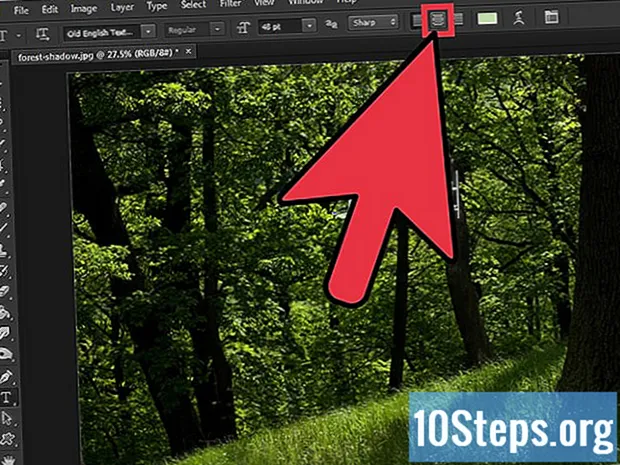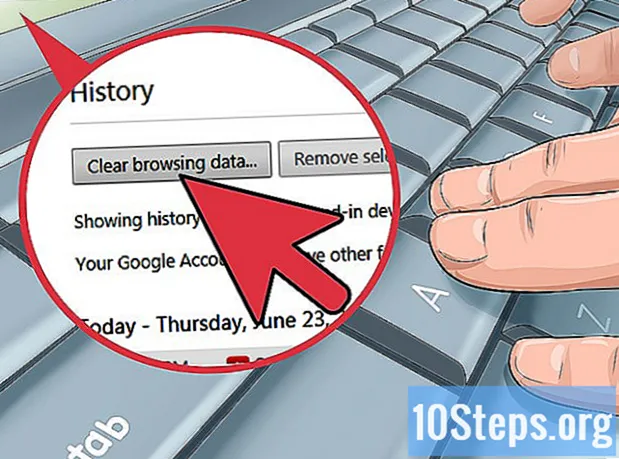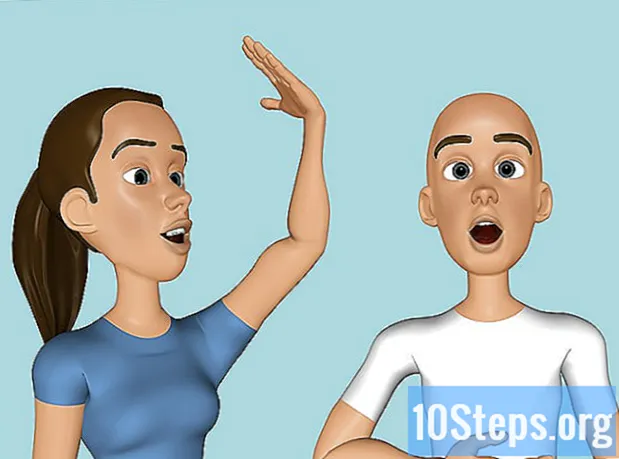مؤلف:
Sharon Miller
تاريخ الخلق:
25 Lang L: none (month-010) 2021
تاريخ التحديث:
10 قد 2024

المحتوى
إذا وجدت لعبة رائعة عبر الإنترنت أو مقطع فيديو Flash تريد حفظه لوقت لاحق ، فهناك بعض الطرق التي يمكنك استخدامها لتنزيلها. يمكنك حتى تنزيل مقاطع الفيديو من YouTube لمشاهدتها وقتما تشاء. اتبع هذا الدليل لتتعلم كيف.
خطوات
الطريقة 1 من 4: تنزيل ملفات Flash على Mozilla Firefox
افتح موقع الويب الذي تريد تنزيل كائن Flash منه. دع كائن Flash يتم تحميله بالكامل على الصفحة.

انقر بزر الماوس الأيمن في أسفل الصفحة. حدد "خصائص الصفحة" من القائمة. لن تتمكن من تحديد هذا الخيار إذا نقرت مباشرة على الكائن ، فستحتاج إلى النقر بزر الماوس الأيمن على الجزء السفلي من الموقع.
انقر فوق علامة التبويب الوسائط. سيؤدي هذا إلى فتح قائمة بجميع الكائنات الموجودة على الموقع ، بما في ذلك الصور والأصوات ومقاطع الفيديو. انقر فوق عمود "النوع" لفرز الكائنات حسب نوع الملف.
قم بالتمرير حتى تجد ملف SWF. يتم سردها على أنها "كائنات" في عمود "النوع". عادة ما يكون اسم الملف مشابهًا لاسم اللعبة أو الفيلم الذي تحاول حفظه.
حدد الملف. تأكد من صحتها عن طريق التحقق من حجمها. معظم كائنات الفلاش لا تقل عن 1 ميغابايت. بمجرد تحديد الكائن الصحيح ، انقر فوق الزر "حفظ باسم". سترى نافذة لاختيار الموقع حيث سيتم حفظ الملفات على جهاز الكمبيوتر الخاص بك.
افتح الملف. لفتح ملف SWF ، تحتاج إلى استخدام متصفح أو برنامج محدد لملفات SWF. انقر بزر الماوس الأيمن على الملف وحدد "فتح باستخدام". ابحث عن Firefox على جهاز الكمبيوتر الخاص بك واستخدمه لفتح الملف.
الطريقة 2 من 4: تنزيل ملفات Flash في Google Chrome
افتح موقع الويب الذي تريد تنزيل كائن Flash منه. تأكد من تحميل كائن Flash وأنك تجاوزت أي شاشات تحميل موجودة.
اضغط على Ctrl + U لعرض شفرة مصدر الصفحة. سيظهر هذا في علامة تبويب جديدة. شفرة المصدر هي المعلومات التي تجعل الموقع يظهر في متصفحك.
ابحث عن الملف. اضغط على Ctrl + F لفتح مربع البحث. اكتب "swf" وانظر إلى النتائج. أنت تبحث عن عنوان إنترنت (URL) ينتهي بملف .swf. عادة ما يكون اسم الملف مشابهًا لاسم اللعبة أو الفيلم الذي تحاول حفظه.
انسخ العنوان. انسخ العنوان بالكامل والصقه في علامة تبويب متصفح جديدة. سيؤدي هذا إلى تحميل ملف SWF فقط بدون أي كائنات أخرى على الموقع.
حفظ الملف. بمجرد تحميل ملف SWF في علامة التبويب الجديدة ، انقر فوق زر قائمة Chrome وحدد حفظ الصفحة. سترى نافذة لاختيار الموقع حيث سيتم حفظ الملفات على جهاز الكمبيوتر الخاص بك.
افتح الملف. لفتح ملف SWF ، تحتاج إلى استخدام متصفح أو برنامج محدد لملفات SWF. انقر بزر الماوس الأيمن على الملف وحدد "فتح باستخدام". ابحث عن Chrome على جهاز الكمبيوتر الخاص بك واستخدمه لفتح الملف.
الطريقة الثالثة من 4: تنزيل مقاطع الفيديو من YouTube
قم بتثبيت DownloadHelper على Firefox. واحدة من أسهل الطرق لتنزيل مقاطع فيديو YouTube هي باستخدام امتداد DownloadHelper لمتصفح Firefox. سيوفر لك هذا البرنامج تلقائيًا مجموعة متنوعة من خيارات الجودة والتنسيقات لتنزيل أي مقطع فيديو على YouTube تقوم بتحميله.
افتح فيديو YouTube مع تمكين DownloadHelper. بمجرد تحميل الفيديو ، سترى الإشارة على أيقونة DownloadHelper في الزاوية اليمنى العليا من الصفحة. انقر فوقه لفتح خيارات التنزيل.
حدد الشكل والجودة. يمكنك اختيار أي تنسيق تريد حفظ الفيديو ، وكذلك جودته. MP4 هو التنسيق الأكثر عالمية ويمكن تشغيله على معظم الأجهزة المحمولة.
- سيؤدي اختيار أعلى جودة إلى ملفات أكبر.
قم بتنزيل الفيديو. بمجرد تحديد التنسيق والجودة ، سيتم تنزيل الفيديو إلى مجلد تنزيل Firefox. يمكنك الوصول إلى الفيديو كما تفعل مع أي ملف فيديو آخر.
استخدم خدمة عبر الإنترنت. إذا لم يكن لديك Firefox أو كنت تفضل عدم تثبيت أي مكونات إضافية ، فيمكنك استخدام مواقع الويب المتخصصة ، مثل KeepVid ، لحفظ الملف. ستمنحك هذه المواقع نفس الخيارات مثل DownloadHelper وسيتم تنزيل الملف إلى مجلد التنزيلات. (ستحتاج إلى تثبيت Java على نظامك لاستخدام هذه الخدمات عبر الإنترنت).
الطريقة الرابعة من 4: تنزيل ملفات RTMP
التعرف على ملف RTMP. تستخدم بعض المواقع مثل Hulu بروتوكول RTMP لدفق مقاطع الفيديو الخاصة بهم. مقاطع الفيديو هذه عبارة عن كائنات Flash ، ولكن لا يمكن الوصول إليها بنفس طريقة إدخال كائن Flash في الصفحة. إذا كنت تحاول حفظ فيديو Flash ولكن لا يمكنك العثور على ملف SWF المقابل ، فمن المحتمل أنك تحاول الوصول إلى تدفق RTMP.
قم بتنزيل برنامج التقاط RTMP. هناك بعض البرامج المتخصصة في التقاط ملفات RTMP. تشمل بعض أشهرها ما يلي:
- إعادة التقاط الوسائط
- StreamTransport
تثبيت البرنامج. ستحاول معظم هذه البرامج تثبيت المكونات الإضافية وأشرطة الأدوات على متصفحك ، مما يؤدي إلى إبطاء اتصالك. تأكد من رفض أي تثبيت إضافي أثناء تثبيت البرنامج.
- تشتهر هذه البرامج بكونها غير مستقرة وهناك احتمال ألا تعمل على نظامك أو مع الفيديو المحدد الذي تحاول التقاطه.
تشغيل البرنامج. يجب تشغيل برامج التقاط RTMP قبل تحميل الفيديو. سوف يلتقطونك تلقائيًا عند بدء الفيديو.
افتح الفيديو في المتصفح. بعد لحظات قليلة ، يجب أن يظهر الفيديو في برنامج التقاط RTMP الخاص بك. ستحتاج إلى تشغيل الفيديو بالكامل في المتصفح حتى يتم التقاطه بالكامل.
حفظ الملف. بمجرد الانتهاء ، حدد الملف المقابل في برنامج الالتقاط RTMP واحفظه أينما تريد على جهاز الكمبيوتر الخاص بك. من المحتمل أن تكون هناك عدة خيارات للاختيار من بينها في البرنامج ، نظرًا للإعلانات المضمنة عادةً في مقاطع الفيديو هذه. انظر إلى تفاصيل الملفات للتحقق من مدتها ، مما سيساعدك على تحديد الملف الصحيح.
افتح الملف. قد تحتاج إلى استخدام برنامج فيديو متخصص لفتح الملفات بعد حفظها. يعد مشغل VLC و Media Player Classic من أشهر البرامج المجانية.